Privacy van communitygegevens voor ontwikkelaars
Standaard is alle informatie in probleemrapporten over Developer Community, inclusief opmerkingen en antwoorden, openbaar zichtbaar. Dit is handig omdat de hele community de problemen, oplossingen en tijdelijke oplossingen kan zien die andere gebruikers hebben gevonden. Als u zich echter zorgen maakt over de privacy van uw gegevens of identiteit, hebt u opties. U kunt uw feedbackgegevens ook weergeven, exporteren of verwijderen.
Identiteitsprivacy
Als u zich zorgen maakt over het onthullen van uw identiteit, maak een nieuw Microsoft-account aan die geen details over u bekendmaakt. Gebruik dit account om uw rapport te maken.
Gegevensprivacy
Als u zich zorgen maakt over de privacy van gegevens, plaatst u niets dat u privé wilt houden in de titel of inhoud van het eerste rapport, dat altijd openbaar is. Maak in plaats daarvan het rapport en houd er vervolgens rekening mee dat u gegevens privé in een afzonderlijke opmerking verzendt. Zodra het probleemrapport is gemaakt, kunt u opgeven wie antwoorden en bijlagen kan zien:
Kies in het rapport dat u hebt gemaakt Opmerking toevoegen om een persoonlijke beschrijving van het probleem te maken.
Gebruik in de antwoordeditor het besturingselement onder de knoppen Verzenden verzenden en annuleren om de doelgroep voor uw antwoord op te geven. Kies Zichtbaar door moderators en de oorspronkelijke poster om de zichtbaarheid van Microsoft-werknemers en uzelf te beperken.
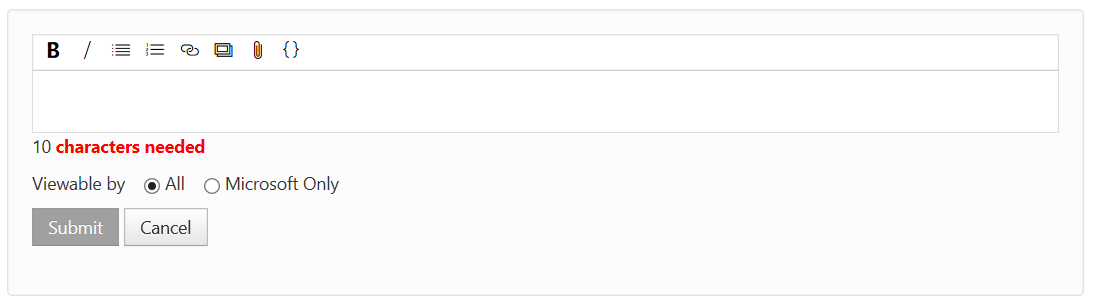
Alleen de personen die u opgeeft, kunnen de opmerking en afbeeldingen, koppelingen of code zien die u erin opneemt. Antwoorden onder de opmerking hebben dezelfde zichtbaarheid als de oorspronkelijke opmerking. Dit geldt zelfs als in het privacybeheer voor antwoorden de beperkte zichtbaarheidsstatus niet correct wordt weergegeven.
Voeg de beschrijving en eventuele andere informatie, afbeeldingen en bestandsbijlagen toe die nodig zijn voor uw repro. Kies de knop Verzenden om deze gegevens privé te verzenden.
Notitie
Op de website van de Developer Community geldt een limiet van 2 GB voor bijgevoegde bestanden en maximaal 10 bestanden. Als u een groter bestand wilt uploaden, kunt u een nieuw probleemrapport indienen of een upload-URL aanvragen bij een Microsoft-werknemer in een privéopmerking. Wanneer we een probleem sluiten, worden de bijbehorende bijlagen na 90 dagen verwijderd.
Om uw privacy te behouden en gevoelige informatie buiten het openbare zicht te houden, moet u ervoor zorgen dat alle interacties met Microsoft plaatsvinden als antwoorden onder een opmerking met beperkte zichtbaarheid. Antwoorden op andere opmerkingen kunnen ertoe leiden dat u per ongeluk gevoelige informatie openbaar maakt.
Gegevens die we verzamelen
Microsoft verzamelt gegevens om ons te helpen problemen die u rapporteert met Visual Studio Family-producten te reproduceren en op te lossen. Deze gegevens omvatten persoonsgegevens en openbare feedback.
openbare feedback omvat: gerapporteerde problemen, opmerkingen en oplossingen.
Persoonsgegevens omvat:
- Uw Developer Community profielgegevens;
- Voorkeuren en meldingen;
- Bijlagen en door het systeem gegenereerde logboeken die u hebt verstrekt door bij het melden van een probleem in Visual Studio of via de Developer Community;
- Uw stemmen.
Als een probleem melden wordt gestart vanuit Het installatieprogramma van Visual Studio, verzamelen we het meest recente installatielogboek.
Als een probleem melden vanuit Visual Studio wordt gestart, verzamelen we een of meer van de volgende typen gegevens:
Watson- en .NET-vermeldingen uit het gebeurtenislogboek
Visual Studio-activiteitenlogboekbestand in het geheugen
PerfWatson-bestanden, als Watson-verzameling is ingeschakeld
LiveShare-logboekbestanden, indien aanwezig
Xamarin-logboekbestanden, indien aanwezig
NuGet-logboekbestanden, als deze bestaan
Logboekbestanden voor webopsporingsprogramma's, indien aanwezig
Service Hub-logboeken en MEF-foutenlogboeken, indien aanwezig
Python-logboeken, als deze bestaan
Razor LSP-editorlogboeken, indien aanwezig
Windows Forms-logboeken, indien aanwezig
Een schermopname, als u ervoor kiest om deze op te nemen
Als u ervoor kiest om gegevens op te nemen, waaronder:
- Stappen voor het reproduceren van het probleem
- ETL-traceringsbestand
- Dumpbestand
Notitie
Logboekbestanden, schermopnamen en opnamegegevens die u verzendt, kunnen het vermogen van Microsoft om uw probleem te begrijpen en erop te reageren aanzienlijk vergroten. Daarom raden we aan ze te includeren. Ter bescherming van uw privacy worden bijgevoegde logboekbestanden, schermopnamen en opnamegegevens alleen naar Microsoft verzonden wanneer u toestemming geeft door het probleemrapport te verzenden waarmee ze zijn opgenomen. U kunt zien welke bestanden zijn opgenomen in de stap Samenvatting van het venster Een probleem melden voordat u het rapport indient. U kunt systeembestanden uit het rapport uitsluiten door 'Systeemlogboeken bijvoegen' uit te vinken in de stap Samenvatting. Zie de volgende schermopname ter referentie.
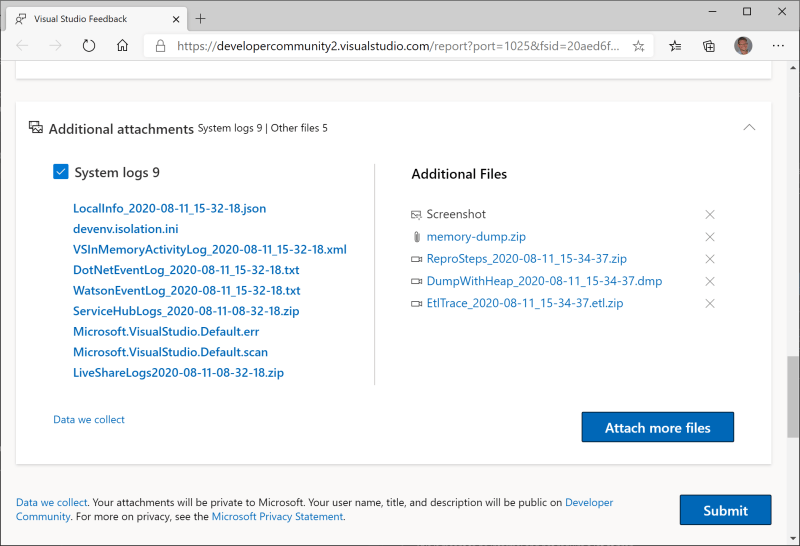
Gebruik maken van AI
Openbaar ingediende informatie over de ontwikkelaarscommunity, waaronder tickettitels, beschrijvingen en openbare opmerkingen, kunnen worden verwerkt door AI-taalmodellen. Deze gegevens worden gebruikt om taken zoals ticketsamenvatting, routering en andere operationele verbeteringen te vergemakkelijken die zijn gericht op het verbeteren van de gebruikerservaring. Uw gegevens worden niet gebruikt voor het trainen van AI en worden niet bewaard buiten het feedbacksysteem.
Verwerking van AVG-verzoeken van betrokkenen
We ondersteunen Algemene Verordening Gegevensbescherming (AVG) en andere verzoeken in het kader van gegevensbeschermingsregelgeving via de Developer Community website. U kunt uw feedbackgegevens weergeven, exporteren of verwijderen.
Bekijken
Voer de volgende stappen uit om uw feedbackgerelateerde gegevens weer te geven:
Meld u aan bij Developer Community. Klik in de rechterbovenhoek op uw profiel en selecteer profiel en voorkeuren.
Klik op een van de tabbladen Profiel, Meldingen, Activiteit, en Bijlagen om de gegevens weer te geven die naar de feedbacksystemen zijn verzonden.
- Profiel verwijst naar uw Profiel voor ontwikkelaarscommunity, inclusief gebruikersnaam, e-mailadres, enzovoort.
- Meldingen zijn hoe u de e-mailmeldingen beheert die u ontvangt.
- Activiteit geeft u de feedbackitems waarop u actief bent geweest (gepost, gecommentarieerd, enzovoort) en de uitgevoerde activiteiten.
-
Bijlagen is een lijst met uw bijlagegeschiedenis in een indeling zoals
FileName was attached to the problem "ProblemName" Tue, Apr 10, 18 2:27 PM.
Exporteren
U kunt uw feedbackgegevens exporteren als onderdeel van DSR. We maken een of meer .zip archieven met:
- Uw Developer Community profiel informatie;
- voorkeuren en instellingen voor meldingen;
- Bijlagen die u hebt bijgevoegd bij het melden van een probleem in Visual Studio of via de Developer Community.
Notitie
We sluiten de volgende openbare feedback die u hebt gegeven uit uw archief uit: opmerkingen, oplossingen, gemelde problemen.
Voer de volgende stappen uit om een export te starten:
- Meld u aan bij Developer Community. Klik in de rechterbovenhoek op uw profiel en selecteer profiel en voorkeuren.
- Klik op het tabblad Privacy en klik vervolgens op Een archief maken om het exporteren van uw gegevens aan te vragen.
- De archiefstatus wordt bijgewerkt om aan te geven dat we de gegevens voorbereiden. De tijdsduur voordat de gegevens beschikbaar zijn, is afhankelijk van de hoeveelheid gegevens die we moeten exporteren.
- Zodra de gegevens gereed zijn, sturen we u een e-mail.
- Klik op Archief downloaden in het e-mailbericht of ga terug naar het tabblad Privacy om uw gegevens te downloaden.
Notitie
- Er wordt geen e-mail verzonden als u ervoor hebt gekozen geen meldingen te ontvangen op het tabblad Meldingen.
- Als u Export opnieuw aanvraagt, wordt uw oude archief verwijderd en wordt er een nieuw archief gemaakt.
Verwijderen
Als u verwijdert, wordt de volgende informatie over u verwijderd uit de Ontwikkelaarscommunity:
- Profielinformatie
- voorkeuren en meldingsinstellingen;
- bijlagen die u hebt verstrekt door een probleem in Visual Studio of via de Ontwikkelaarscommunity te melden.
- Uw stemmen
Notitie
We verwijderen niet, maar zullen de volgende openbare informatie anoniem maken: uw opmerkingen, uw oplossingen, problemen die u hebt gerapporteerd.
Belangrijk
Als u een Microsoft Entra-id of MSA-account verwijdert, wordt het verwijderingsproces voor de ontwikkelaarscommunity geactiveerd.
Voer de volgende stappen uit om een delete te starten:
- Meld u aan bij Developer Community. Klik in de rechterbovenhoek op uw profiel en selecteer profiel en voorkeuren.
- Klik op het tabblad Privacy en klik vervolgens op Uw gegevens en account verwijderen om het verwijderen van uw gegevens te starten.
- Er wordt een bevestigingsscherm weergegeven.
- Typ 'verwijderen' in het vak en klik vervolgens op Mijn account verwijderen.
Zodra u op Mijn account verwijderen klikt:
- We zullen je afmelden.
- We verwijderen uw Developer Community-account, uw persoonlijke gegevens en bijlagen.
- We zullen uw openbare feedback anoniem maken. Uw openbare feedback blijft beschikbaar in de ontwikkelaarscommunity en wordt aangegeven als gerapporteerd door een anonieme gebruiker.
- We sturen u geen e-mail nadat we uw account hebben verwijderd, omdat u niet meer aanwezig bent in het systeem.
- Als u een nieuw probleem rapporteert of zich aanmeldt bij de ontwikkelaarscommunity, wordt u geïdentificeerd als een nieuwe gebruiker.
- Als u uw account verwijdert uit de ontwikkelaarscommunity, wordt dit niet verwijderd uit andere Microsoft-services.